Windows 10'da Microsoft Edge Kullanarak Web İçeriğini Paylaşma
Windows 10’un Microsoft'taki paylaşım özelliğiEdge, web içeriğini e-posta, sosyal medya ve diğer uygulamalar ve hizmetler aracılığıyla paylaşmayı kolaylaştırır. Edge'de yeniyseniz, işte neler yapabileceğinize bir göz atın.
Web İçeriğini Microsoft Edge'de Paylaşma
Paylaşmak istediğiniz bir sayfadayken, Microsoft Edge'in sağ üst köşesindeki Paylaş düğmesini seçin. Ardından, sayfayı da nasıl paylaşmak istediğinizi seçin.
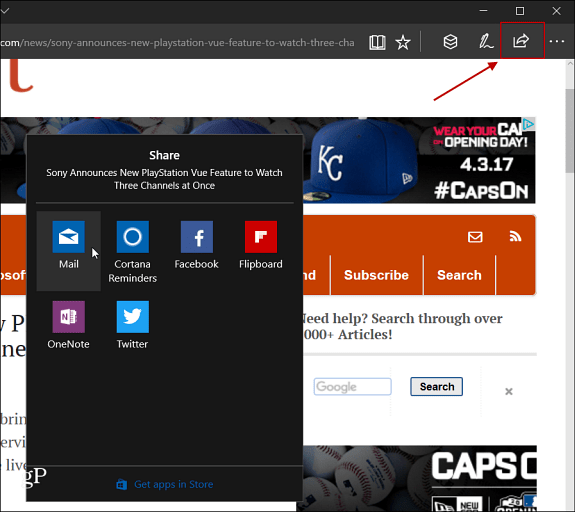
Aşağıda, Windows 10 Creators Update'teki Mail uygulamasıyla başlayan farklı uygulamalar yoluyla paylaşım için birkaç örnek verilmiştir.
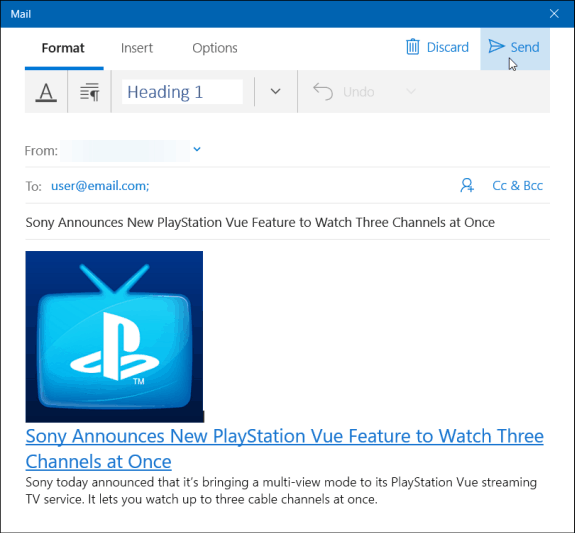
Windows 10 Creators Update'teki Mail uygulamasını kullanarak Microsoft Edge'den bir web sayfasını paylaşma.
Ve işte Twitter kullanma örneği. Sayfanın bağlantısında açılır ve tweet'i istediğiniz gibi düzenleyebilirsiniz.
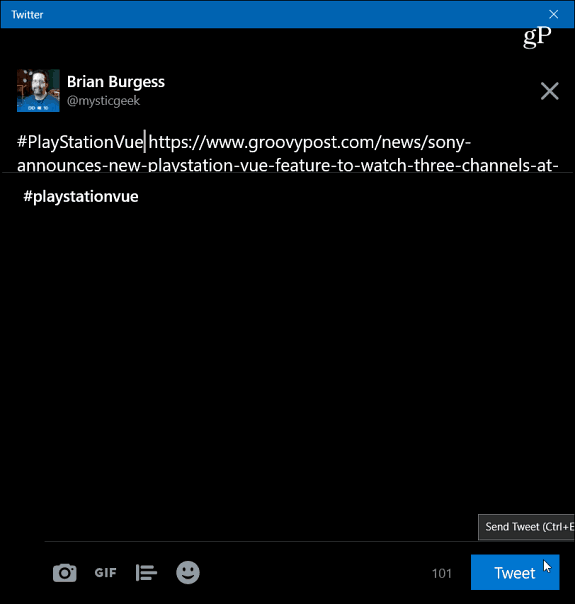
Windows 10 Creators Güncellemesi'nde Microsoft Edge'den bir web sayfası bağlantısını Twitter üzerinden paylaşma.
Windows 10 Yıldönümü Güncellemesi kullanıyorsanız(sürüm 1607) Edge'deki paylaşım simgesi aynı yerde, ancak farklı bir tasarıma sahip olduğunu fark edeceksiniz. Ayrıca, ekranınızın sağından sayfayı paylaşabileceğiniz uygulamaların listesini içeren bir açılır menü alırsınız.
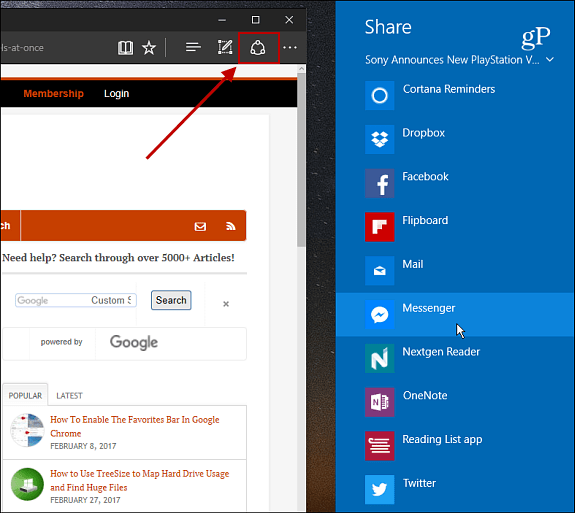
Windows 10 Yıldönümü Güncellemesinde bir web sayfasını Edge'den paylaşma.
Bir Web Sayfasının Ekran Görüntüsünü Paylaşma
Edge'deki Web Notu aracını kullanarak şunları yapabilirsiniz:sayfanın bir bölümünü paylaşın, düzenleyin ve işaretleyin. Gerçekten belirli bir şeye dikkat çekmek istiyorsanız bu yararlıdır. Bu örnek için İçerik Oluşturucu Güncellemesi kullanıyorum, ancak 1607 sürümünde temelde aynı şekilde çalışıyor.
Bölüm almak istediğiniz sayfada, paylaşım düğmesinin yanındaki simgesini tıklayarak Web Notu aracını açın.
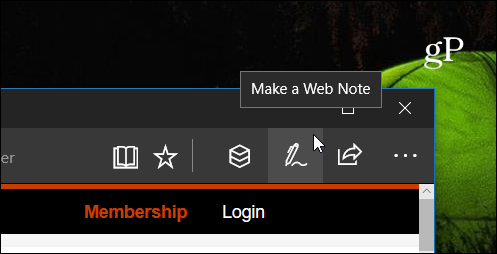
Web Not araç çubuğunu açar ve oradan Klip düğmesini seçebilirsiniz.
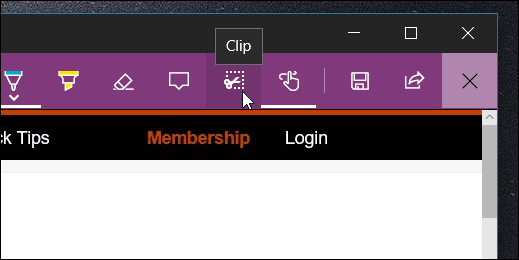
Ardından, sayfanın ekran görüntüsünü göndermek istediğiniz alanı sürükleyin.
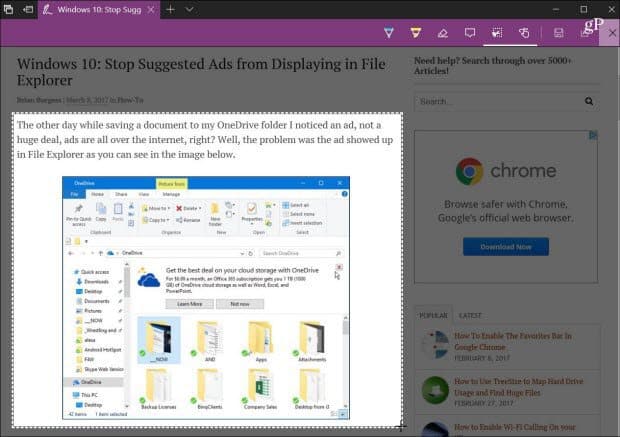
Şimdi Paylaşma düğmesini seçin (halasağ üst köşede) ve paylaşmak istediğiniz uygulamayı seçin. Bu durumda Twitter kullandım. Kırptığım ekran görüntüsünü ve orijinal sayfaya bir bağlantı içerdiğine dikkat edin.
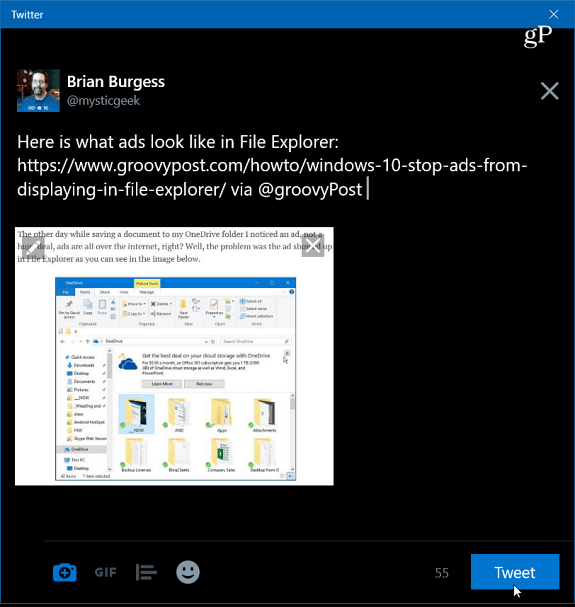
Edge'deki Twitter uygulaması aracılığıyla bir makalenin bir bölümünün ekran görüntüsünü paylaşma.
Edge'e çeşitli iyileştirmeler eklendi2015'te Windows 10'un ilk sürümünde piyasaya sürüldüğünden beri. Sekmeleri bir kenara koyma ve nihayet uzantı desteği gibi yeni özellikler kabul edilirken, paylaşım gibi temel ayarların nasıl yönetileceğini bilmek önemlidir.
Windows 10'dan web içeriğini paylaşmak için Microsoft Edge kullanıyor musunuz? Bize bir yorum bırakın ve düşüncelerinizi bize bildirin.










yorum Yap